|
|
• 这些首选项的说明位于 Windchill 首选项管理实用程序“设置首选项”窗口中。
• 名称相同且在客户端系统上的 wgmclient.ini 文件中管理的首选项优先。
|
|
|
• 这些首选项的说明位于 Windchill 首选项管理实用程序“设置首选项”窗口中。
• 名称相同且在客户端系统上的 wgmclient.ini 文件中管理的首选项优先。
|
|
名称
|
上下文
|
值
|
||
|
> >
|
• 站点
• 组织
|
未使用 CAD 文档中的可变属性对部件命名 (默认)。
|
||
|
> >
|
• 站点
• 组织
|
未使用 CAD 文档中的可变属性对部件命名 (默认)。
|
||
|
> >
|
• 站点
• 组织
|
• 是
• “否”
|
||
|
> >
|
• 站点
• 组织
|
• 是
• “否”
|
||
|
> >
|
• 站点
• 组织
• 产品
• 项目
• 存储库
|
• 是
• “否”
|
||
|
> >
|
• 站点
• 组织
• 产品
• 项目
• 存储库
|
• 所有者
• 所有者和图像
• 全部
• “从不”
|
||
|
> >
|
• 站点
• 组织
|
• 提供内容
• 内容
|
||
|
> > >
|
• 站点
• 组织
|
|||
|
> >
|
• 站点
• 组织
|
• CADDRAWING
• CALCULATION_DATA
|
||
|
> >
|
• 站点
• 组织
|
• 提供图像
• 图像
|
||
|
> >
|
• 站点
• 组织
|
CADDRAWING
|
||
|
> > > <首选项名称>
|
• 站点
• 组织
|
从 CATIA V5 的首选项列表中选择此首选项和相应的值。
|
||
|
> > > <首选项名称>
|
• 站点
• 组织
|
从 CATIA V5 的首选项列表中选择此首选项和相应的值。
|
||
|
> > >
|
• 站点
• 组织
|
• 是
• “否”
|
||
|
>
|
• 站点
• 组织
|
• ${internet_domain_name}
• ${internet_domain_name}。MachineDesign
|
||
|
> > <首选项名称>
|
• 站点
• 组织
• 产品
• 项目
• 存储库
• 用户
|
从 CATIA V5 的首选项列表中选择此首选项和相应的值。
|
||
|
> > <首选项名称>
|
• 站点
• 组织
• 产品
• 项目
• 存储库
|
从 CATIA V5 的首选项列表中选择此首选项和相应的值。
|
||
|
> >
|
• 站点
• 组织
• 产品
• 项目
• 存储库
• 用户
|
• 根据配置 (“全部”、“必需”、“无”)
• 必需 (“全部”、“必需”、“无”)
|
||
|
> >
|
• 站点
• 组织
• 产品
• 项目
• 存储库
• 用户
|
• 根据配置 (“全部”、“必需”、“无”)
• 必需 (“全部”、“必需”、“无”)
|
||
|
> > <首选项名称>
|
• 站点
• 组织
• 产品
• 项目
• 存储库
• 用户
|
从 CATIA V5 的首选项列表中选择此首选项和相应的值。
|
||
|
> >
|
• 站点
• 组织
• 产品
• 项目
• 存储库
• 用户
|
• 是
• “否”
|
||
|
> > <首选项名称>
|
• 站点
• 组织
• 产品
• 项目
• 存储库
• 用户
|
从 CATIA V5 的首选项列表中选择此首选项和相应的值。
|
||
|
> > <首选项名称>
|
• 站点
• 组织
• 产品
• 项目
• 存储库
• 用户
|
从 CATIA V5 的首选项列表中选择此首选项和相应的值。
|
||
|
> > <首选项名称>
|
• 站点
• 组织
• 产品
• 项目
• 存储库
• 用户
|
从 CATIA V5 的首选项列表中选择此首选项和相应的值。
|
||
|
> > >
|
• 站点
• 组织
• 产品
• 项目
• 存储库
• 用户
|
• DOWNLOAD
• LINK
|
||
|
> > <首选项名称>
|
• 站点
• 组织
• 产品
• 项目
• 存储库
• 用户
|
从 CATIA V5 的首选项列表中选择此首选项和相应的值。
|
||
|
> > <首选项名称>
|
• 站点
• 组织
• 产品
• 项目
• 存储库
• 用户
|
从 CATIA V5 的首选项列表中选择此首选项和相应的值。
|
||
|
> > <首选项名称>
|
• 站点
• 组织
• 产品
• 项目
• 存储库
• 用户
|
从 CATIA V5 的首选项列表中选择此首选项和相应的值。
|
|
名称
|
上下文
|
值
|
||
|
>
|
• 站点
• 组织
|
• 是
• “否”
|
||
|
>
|
• 站点
• 组织
|
• 是
• “否”
|
||
|
>
|
• 站点
• 组织
|
_AllCATPart
|
||
|
>
|
• 站点
• 组织
|
• 是
• “否”
|
||
|
>
|
• 站点
• 组织
|
• 是
• “否”
|
||
|
>
|
• 站点
• 组织
• 产品
• 项目
• 存储库
|
部件参数
|
||
|
>
|
• 站点
• 组织
• 产品
• 项目
• 存储库
|
部件编号
|
||
|
>
|
• 站点
• 组织
• 产品
• 项目
• 存储库
• 用户
|
• “仅限模型”
• “仅限可视项”
• “模型和可视项”
|
||
|
> >
|
• 站点
• 组织
• 产品
• 项目
• 存储库
|
ProductTemplate.CATProduct
|
||
|
> > >
|
• 站点
• 组织
• 产品
• 项目
• 存储库
|
ProductTemplate.CATProduct
|
||
|
> >
|
• 站点
• 组织
|
• True
• False
|
||
|
> >
|
• 站点
• 组织
• 产品
• 项目
• 存储库
• 用户
|
• 仅装配
• “完全”
• “轻型”
• “几何”
|
||
|
> >
|
• 站点
• 组织
• 产品
• 项目
• 存储库
• 用户
|
• “完全”
• “轻型”
• “几何”
|
||
|
> >
|
• 站点
• 组织
• 产品
• 项目
• 存储库
• 用户
|
<CAD 工具模板值>
|
||
|
> >
|
• 站点
• 组织
• 产品
• 项目
• 存储库
• 用户
|
• 是
• “否”
|
||
|
> >
|
• 站点
• 组织
• 产品
• 项目
• 存储库
• 用户
|
• 是
• “否”
|
||
|
> >
|
• 站点
• 组织
• 产品
• 项目
• 存储库
|
• 是
• “否”
|
||
|
>
|
• 站点
• 组织
• 产品
• 项目
• 存储库
|
• “检出”- 禁用“冲突”(用于实时检出) 窗口,并检出文档。
• “修订并检出”- 禁用“冲突”(用于实时检出) 窗口;修订并检出文档。
• “继续”- 禁用“冲突”(用于实时检出) 窗口,并在不检出的情况下继续保存文档。
• “否”- (默认) 显示“冲突”(用于实时检出) 窗口。
|
||
|
> >
|
||||
|
>
|
• 站点
• 组织
|
• 是
• “否”
|
||
|
>
|
• 站点
• 组织
|
• 是
• “否”
|
||
|
>
|
• 站点
• 组织
|
• 是
• “否”
|
||
|
>
|
• 站点
• 组织
|
• 是
• “否”
|
||
|
>
|
• 站点
• 组织
|
PTC_WM_ENVMGMT
|
||
|
>
|
• 站点
• 组织
|
• 是
• “否”
|
||
|
>
|
• 站点
• 组织
|
• 是
• “否”
|
||
|
>
|
• 站点
• 组织
|
• 遮蔽
• 部件主体
|
||
|
>
|
• 站点
• 组织
|
• 遮蔽
• 名称
• 全部
|
||
|
> >
|
• 站点
• 组织
• 产品
• 项目
• 存储库
|
• 全部
• 装配
• 部件
• 禁用
|
||
|
>
|
• 站点
• 组织
|
<标准部件字符串值>
|
||
|
>
|
• 站点
• 组织
|
• 是
• “否”
|
||
|
> 。
|
• 站点
• 组织
|
• 是
• “否”
|
||
|
>
|
• 站点
• 组织
|
<环境值>
|
||
|
>
|
• 站点
• 组织
• 产品
• 项目
• 存储库
|
<文件系统路径值>
|
||
|
> >
|
• 站点
• 组织
|
• PTC_WM_ITERATION
• “CAD 文档小版本系统属性”
|
||
|
> >
|
• 站点
• 组织
|
• PTC_WM_LIFECYCLE_STATE
• CAD 生命周期状态系统属性
|
||
|
> >
|
• 站点
• 组织
|
• PTC_WM_LIFECYCLE
• CAD 生命周期系统属性
|
||
|
> >
|
• 站点
• 组织
|
• PTC_WM_NAME
• CAD 系统属性
|
||
|
> >
|
• 站点
• 组织
|
• PTC_WM_NUMBER
• CAD 系统属性
|
||
|
> >
|
• 站点
• 组织
|
默认名称设置为空白值。
创建属性并将属性名称设置为 PTC_WM_CREATED_BY,此属性会显示创建 CAD 文档的用户名称。
|
||
|
> >
|
• 站点
• 组织
|
默认名称设置为空白值。
创建属性并将属性名称设置为 PTC_WM_CREATED_ON,此属性会显示创建 CAD 文档的日期和时间。
|
||
|
> >
|
• 站点
• 组织
|
默认名称设置为空白值。
创建属性并将属性名称设置为 PTC_WM_MODIFIED_BY,此属性会显示最近一次修改 CAD 文档的用户名称。
|
||
|
> >
|
• 站点
• 组织
|
默认名称设置为空白值。
创建属性并将属性名称设置为 PTC_WM_MODIFIED_ON,此属性会显示最近一次修改 CAD 文档的日期和时间。
|
||
|
> >
|
• 站点
• 组织
|
• PTC_WM_ORGANIZATION_ID
• <CAD 系统属性>
|
||
|
> >
|
• 站点
• 组织
|
• PTC_WM_PART_NAME
• CAD 系统属性
|
||
|
> >
|
• 站点
• 组织
|
• PTC_WM_PART_NUMBER
• CAD 系统属性
|
||
|
> >
|
• 站点
• 组织
|
• PTC_WM_REVISION
• CAD 系统属性
|
||
|
>
|
• 站点
• 组织
|
${internet_domain_name}.Note
|
||
|
> >
|
• 站点
• 组织
• 产品
• 项目
• 存储库
• 用户
|
• 必需的
• 全部
• “无”
|
||
|
> >
|
• 站点
• 组织
• 产品
• 项目
• 存储库
• 用户
|
• “无”
• 全部
• 初始选定的
|
||
|
>
|
• 站点
• 组织
• 产品
• 项目
• 存储库
• 用户
|
• 是
• “否”
|
||
|
>
|
• 站点
|
• 是
• “否”
|
||
|
>
|
• 站点
• 组织
|
• 是
• “否”
|
||
|
>
|
• 站点
|
• 是
• “否”
|
||
|
>
|
• 站点
• 组织
• 产品
• 项目
• 存储库
|
• 附件
• “Windchill CAD 文档”
|
||
|
>
|
• 站点
• 组织
• 产品
• 项目
• 存储库
• 用户
|
• 是
• “否”
|
||
|
>
|
• 站点
• 组织
• 产品
• 项目
• 存储库
• 用户
|
<搜索文件路径>
|
||
|
>
|
• 站点
• 组织
• 产品
• 项目
• 存储库
• 用户
|
• 是
• “否”
|
||
|
>
|
• 站点
• 组织
• 产品
• 项目
• 存储库
• 用户
|
• 是
• “否”
|
||
|
>
|
• 站点
• 组织
• 产品
• 项目
• 存储库
• 用户
|
• “CAD/动态文档类型”
• “附件文件类型”
• “内容类别”
|
||
|
>
|
• 站点
• 组织
• 产品
• 项目
• 存储库
|
• 是
• “否”
|
||
|
> >
|
• 站点
• 组织
• 产品
• 项目
• 存储库
|
• 是
• “否”
|
|
|
• 当从旧版本升级到 Windchill 11.1 M020 时,打开保存于先前版本的较大 CAD 装配,且上述特性之一配置为非空名称时,可能出现性能问题。这是因为自 Windchill 11.1 M020 版本开始,默认情况下从 Windchill 打开 CAD 文档时,Windchill Workgroup Manager 强制将其他 Windchill 系统属性传播到 CAD 模型。与无需传播这些属性的文件相比,Windchill 系统属性的传播增加了文件的加载时间。
• 如果您不需要这些 Windchill 系统属性,可以通过将属性名称设为空值来忽略这些属性。Windchill Workgroup Manager 不会将 Windchill 系统属性传播到 CAD 模型,并且将避免遗留数据导致的性能下降。以下图像显示了 Windchill 服务器首选项是如何设置的,以及默认系统属性是如何传播的。 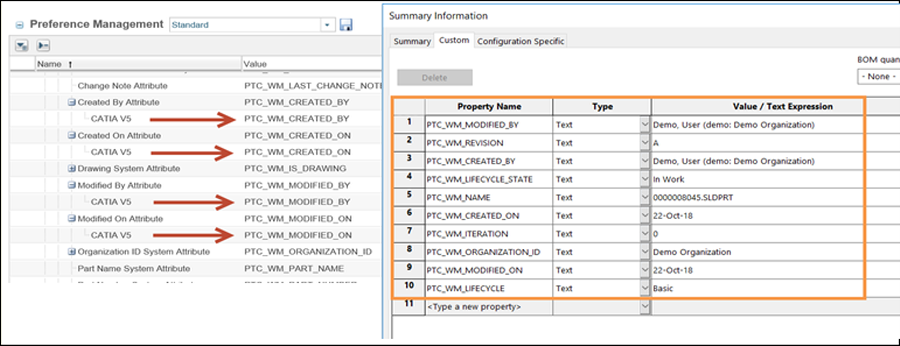 |
|
名称
|
上下文
|
所有值
|
||
|
> >
|
• 站点
• 组织
• 产品
• 项目
• 用户
|
• DOWNLOAD
• LINK
|
||
|
> > <首选项名称>
|
• 站点
• 组织
• 产品
• 项目
• 用户
|
从 CATIA V5 的首选项列表中选择此首选项和相应的值。
|
||
|
> >
|
• 站点
• 组织
• 产品
• 项目
• 用户
|
• 是
• “否”
|
||
|
> > <首选项名称>
|
• 站点
• 组织
• 产品
• 项目
• 用户
|
从 CATIA V5 的首选项列表中选择此首选项和相应的值。
|
||
|
> >
|
• 站点
• 组织
• 产品
• 项目
• 用户
|
• 是
• “否”
|
||
|
> >
|
• 站点
• 组织
• 产品
• 项目
• 用户
|
• 是
• “否”
|
||
|
> >
|
• 站点
• 组织
• 产品
• 项目
• 用户
|
• DEFAULT
• LATEST
• AS_STORED
|
||
|
> >
|
• 站点
• 组织
• 产品
• 项目
• 用户
|
• DEFAULT
• LATEST
• AS_STORED
|
||
|
> >
|
• 站点
• 组织
• 产品
• 项目
• 用户
|
• SELECTED_AND_MODIFIED
• SELECTED
• ALL
• REQUIRED
|
||
|
> >
|
• 站点
• 组织
• 产品
• 项目
• 用户
|
• 是
• “否”
|
||
|
>
|
• 站点
• 组织
• 产品
• 项目
• 用户
|
控制是否为 CAD 文档信息页面嵌入的工作区列表和工作副本启用过期检查。如果启用,系统将执行定期检查,以检查本地工作区中的任何内容是否相对于公用区过期。
• 是 - 启用工作区页面过期检查功能。如果发现本地工作区中的内容已过期,则将在工作区列表和 CAD 文档信息页工作副本顶部的操作菜单旁显示过期指示符图标。
• 否 - 禁用工作区页面过期检查功能。
|
||
|
> > > <首选项名称>
|
• 站点
• 组织
• 产品
• 项目
• 用户
|
从 CATIA V5 的首选项列表中选择此首选项和相应的值。
|
||
|
>
|
• 站点
• 组织
• 产品
• 项目
• 用户
|
• 所有项
• 主要项
|
|
名称
|
上下文
|
说明
|
||
|
> >
|
• 站点
• 组织
|
“包括相关 CAD/动态”、“包括相关文档”和“包括相关零件”的值为默认设置。
|